Az automatikus frissítés kikapcsolása iPhone-on
Mit kell tudni
- Az automatikus alkalmazásfrissítések kikapcsolása: Koppintson a lehetőségre Beállítások > Alkalmazásbolt > mozogni Alkalmazásfrissítések csúsztassa ki/fehérre
- Az automatikus operációs rendszer frissítések kikapcsolása: Koppintson a gombra Beállítások > Tábornok > Szoftver frissítés > Automatikus frissítések > mozogni Töltse le az iOS frissítéseket tört/fehérre.
- Az automatikus alkalmazásletöltések kikapcsolásához érintse meg a lehetőséget Beállítások > Alkalmazásbolt > mozogni Alkalmazások elemre csúsztassa ki/fehérre
Ez a cikk elmagyarázza, hogyan kapcsolhatja ki az alkalmazások és az operációs rendszer automatikus frissítését az iPhone készüléken.
Hogyan akadályozhatom meg az iPhone-omon az alkalmazások frissítését?
Az alkalmazásfrissítések automatikus letöltésével és telepítésével időt és sok érintést takaríthat meg a telefonján. Ha azonban teljes mértékben szeretné irányítani a telefon szoftverét és az adatok felhasználását, az alábbi lépések végrehajtásával kikapcsolhatja az automatikus alkalmazásfrissítéseket:
-
Koppintson a Beállítások.
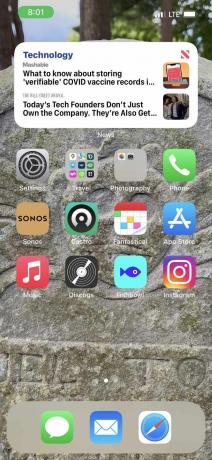
-
Koppintson a Alkalmazásbolt.
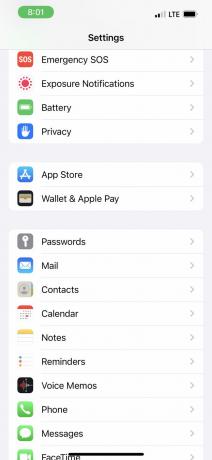
-
Mozog Alkalmazásfrissítések csúszka kikapcsolt/fehérre.

Ha korlátozott az adatok száma, de továbbra is naprakész alkalmazásokat szeretne, van egy másik lehetőség. Tart Alkalmazásfrissítések be van kapcsolva (a csúszka zöld lesz), de lépjen a Mobil letöltések szakaszt és mozgassa Automatikus letöltések tört/fehérre. Ezzel az alkalmazások csak Wi-Fi-n keresztül frissülnek automatikusan.
Érdemes áthelyezni a Alkalmazások elemre csúszka kikapcsolt/fehérre. Amikor te alkalmazás letöltése egy Apple-eszközre, az alkalmazás automatikusan letölthető az összes többi, ugyanabba az iCloud-fiókba bejelentkezett kompatibilis eszközére. A beállítás letiltása megakadályozza, hogy a más Apple-eszközökre letöltött alkalmazások automatikusan letöltődjenek erre az eszközre.
Hogyan kapcsolhatja ki az automatikus operációs rendszer frissítéseket az iPhone beállításaiban?
Csakúgy, mint az alkalmazásoknál, iOS frissítések automatikusan letölthető iPhone-jára. Ezek a frissítések nagyok – néha több gigabájt –, így lemeríthetik az akkumulátort, és elhasználhatják a korlátozott adatmennyiséget. Technikailag csak az operációs rendszer letöltése automatikus. Nem települ automatikusan; még mindig ki kell választania, mikor telepíti. Ennek ellenére lehet, hogy több kontrollt szeretne. Ha igen, kapcsolja ki az automatikus operációs rendszer frissítéseket
az alábbi lépéseket követve:
-
Koppintson a Beállítások.

-
Koppintson a Tábornok.

-
Koppintson a Szoftver frissítés.

-
Koppintson a Automatikus frissítések.

-
Mozdítsd meg a Töltse le az iOS frissítéseket csúszka kikapcsolt/fehérre.

Miért kapcsolja ki az automatikus frissítéseket?
Hasznos lehet, ha beállítja iPhone-ját az alkalmazások és az operációs rendszer automatikus frissítésére. Ilyenkor mindig a legújabb verziókat fogja futtatni, és a legújabb hibajavításokkal rendelkezik, ami különösen fontos az iOS-frissítések esetében, mivel azok biztonsági javításokat is tartalmazhatnak. De néha nem akarja automatikusan frissíteni iPhone-ját, különösen, ha van korlátozott mobil adatforgalom minden hónapban ill alacsony akkumulátor-élettartam, amelyet meg kell őriznie.
